Bahan Sudut 7 - Penggeser
Itu <mat-slider>, Angular Directive, digunakan sebagai pemilih jangkauan yang ditingkatkan dengan gaya desain material dan kemampuan animasi.
Dalam bab ini, kami akan menampilkan konfigurasi yang diperlukan untuk menggambar kontrol slider menggunakan Angular Material.
Buat Aplikasi Angular
Ikuti langkah-langkah berikut untuk memperbarui aplikasi Angular yang kami buat di Angular 6 - bab Pengaturan Proyek -
| Langkah | Deskripsi |
|---|---|
| 1 | Buat proyek dengan nama materialApp seperti yang dijelaskan di Angular 6 - bab Pengaturan Proyek . |
| 2 | Ubah app.module.ts , app.component.ts , app.component.css dan app.component.html seperti yang dijelaskan di bawah ini. Jaga sisa file tidak berubah. |
| 3 | Kompilasi dan jalankan aplikasi untuk memverifikasi hasil dari logika yang diimplementasikan. |
Berikut adalah isi dari deskriptor modul yang dimodifikasi app.module.ts.
import { BrowserModule } from '@angular/platform-browser';
import { NgModule } from '@angular/core';
import { AppComponent } from './app.component';
import {BrowserAnimationsModule} from '@angular/platform-browser/animations';
import {MatSliderModule, MatCheckboxModule} from '@angular/material'
import {FormsModule, ReactiveFormsModule} from '@angular/forms';
@NgModule({
declarations: [
AppComponent
],
imports: [
BrowserModule,
BrowserAnimationsModule,
MatSliderModule, MatCheckboxModule,
FormsModule,
ReactiveFormsModule
],
providers: [],
bootstrap: [AppComponent]
})
export class AppModule { }Berikut adalah konten dari file host HTML yang dimodifikasi app.component.html.
<mat-slider
class = "tp-margin"
[disabled] = "disabled"
[invert] = "invert"
[thumbLabel] = "thumbLabel"
[(ngModel)] = "value"
[vertical] = "vertical">
</mat-slider>
<section class = "tp-section">
<mat-checkbox class = "tp-margin" [(ngModel)] = "thumbLabel">Show thumb label</mat-checkbox>
</section>
<section class = "tp-section">
<mat-checkbox class = "tp-margin" [(ngModel)] = "vertical">Vertical</mat-checkbox>
<mat-checkbox class = "tp-margin" [(ngModel)] = "invert">Inverted</mat-checkbox>
</section>
<section class = "tp-section">
<mat-checkbox class = "tp-margin" [(ngModel)] = "disabled">Disabled</mat-checkbox>
</section>Berikut adalah konten file CSS yang dimodifikasi app.component.css.
.tp-section {
display: flex;
align-content: center;
align-items: center;
height: 60px;
}
.tp-margin {
margin: 30px;
}
.mat-slider-horizontal {
width: 300px;
}
.mat-slider-vertical {
height: 300px;
}Berikut adalah isi dari file ts yang dimodifikasi app.component.ts.
import { Component } from '@angular/core';
@Component({
selector: 'app-root',
templateUrl: './app.component.html',
styleUrls: ['./app.component.css']
})
export class AppComponent {
title = 'materialApp';
disabled = false;
invert = false;
thumbLabel = false;
value = 0;
vertical = false;
}Hasil
Verifikasi hasilnya.
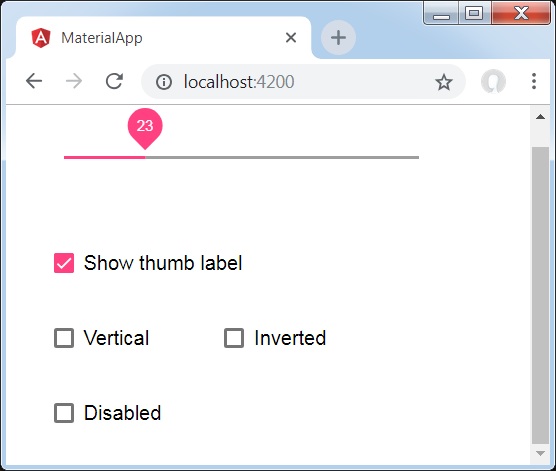
Detail
Pertama, kita telah membuat empat kotak centang menggunakan mat-checkbox dan mengikatnya menggunakan ngModel dengan variabel. Properti ini akan digunakan untuk menyesuaikan slider.
Kemudian, kami telah membuat penggeser dan memamerkan berbagai atributnya yang terikat dengan variabel dalam file .ts.